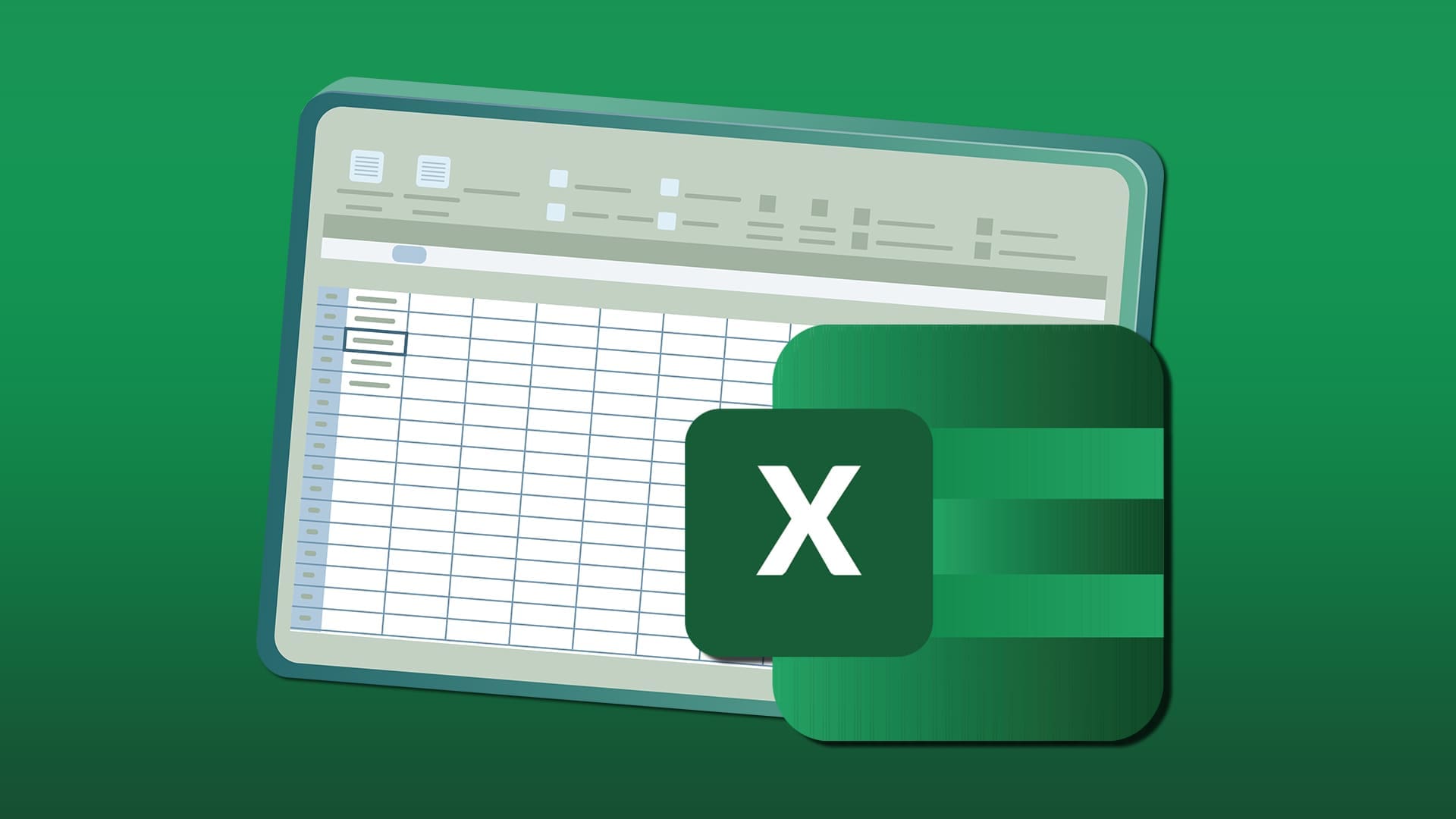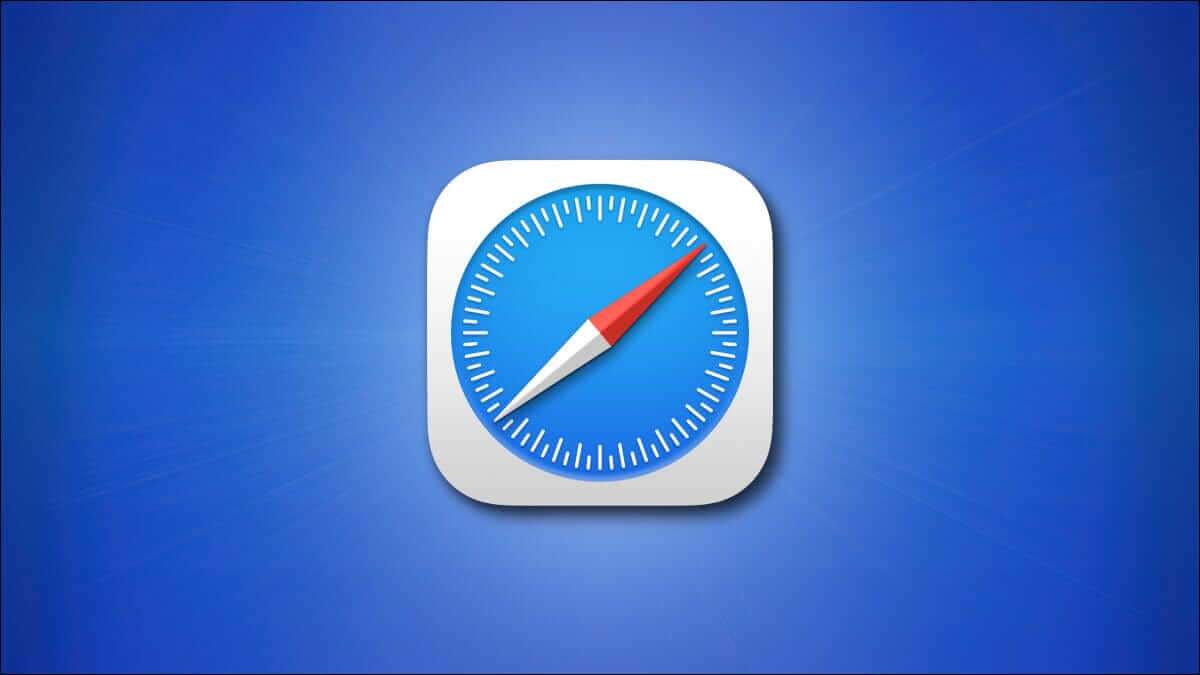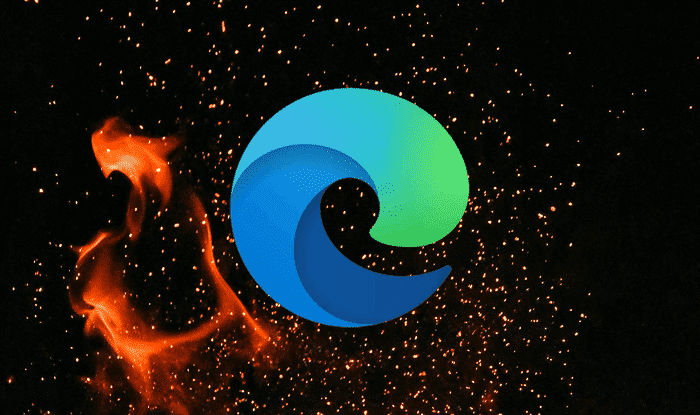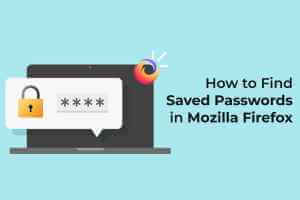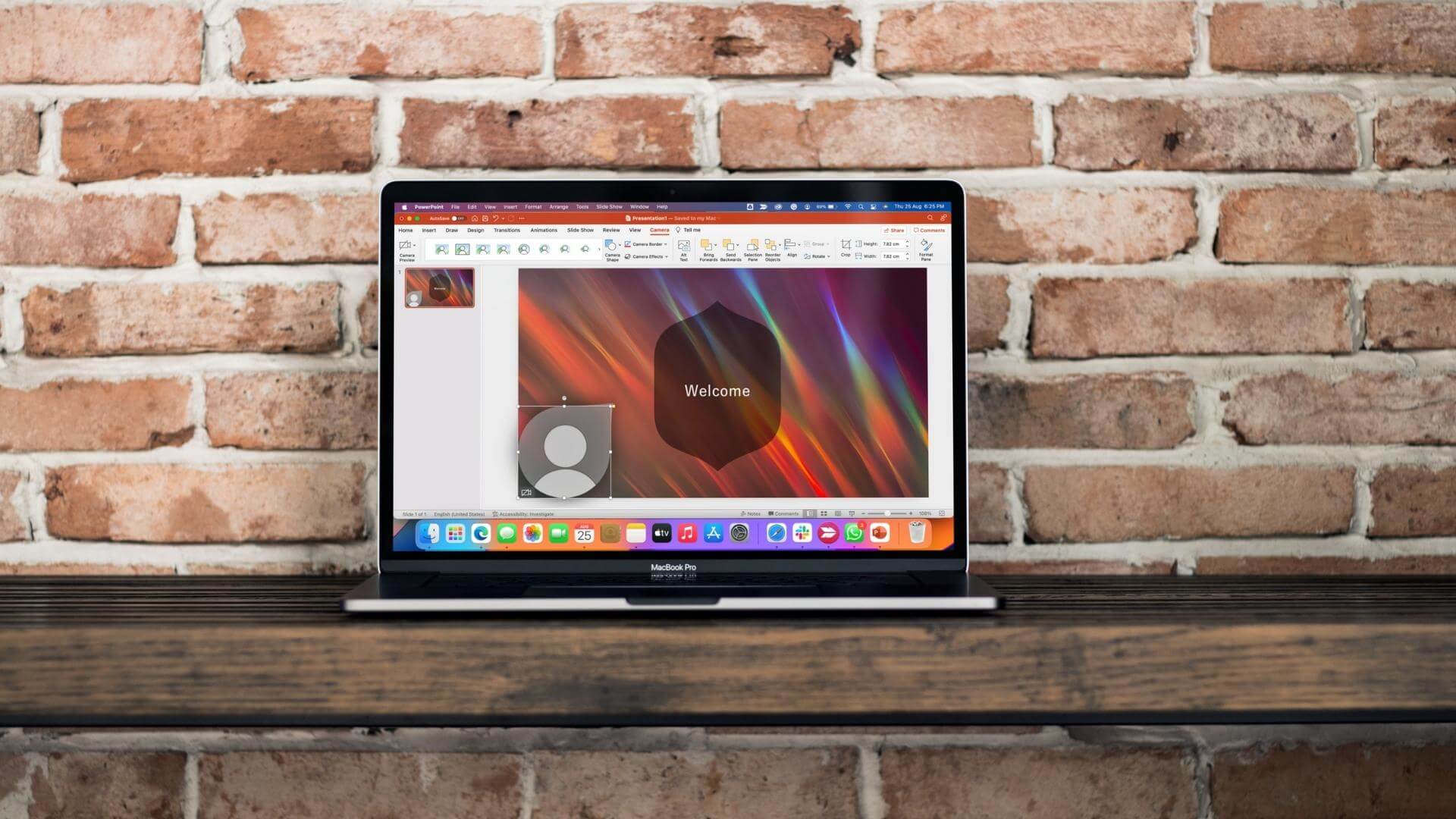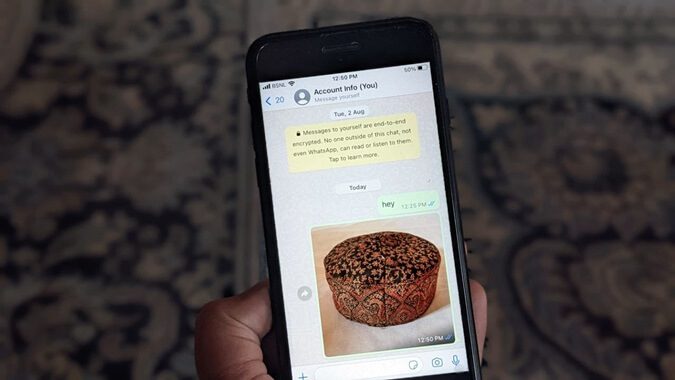O Facebook é o lugar favorito para compartilhar atualizações de vida com amigos. No entanto, você pode achar melhor que algumas postagens permaneçam fora de sua conta ao longo do tempo. Portanto, se você planeja excluir várias (ou todas) fotos do Facebook, este guia é para você.
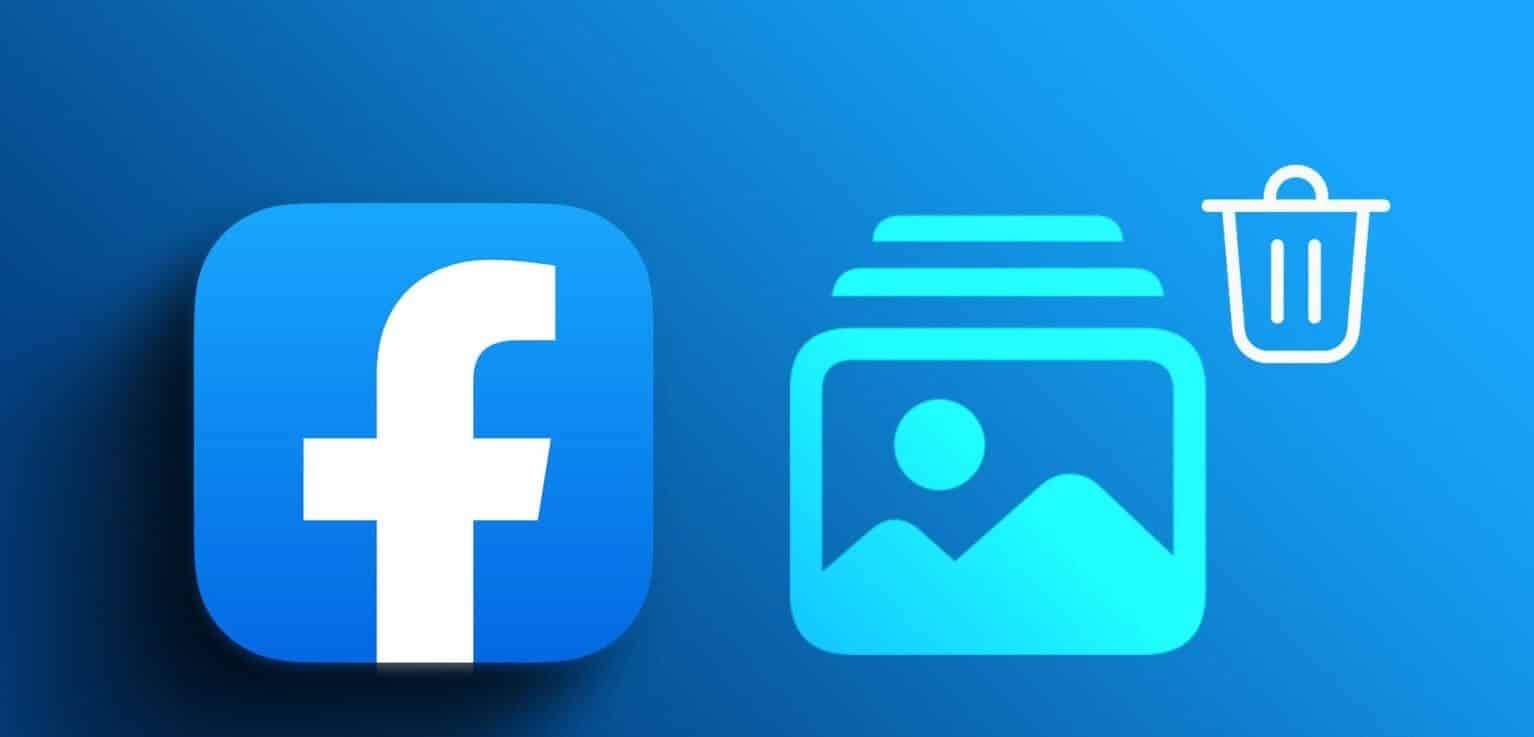
No momento em que este guia foi escrito, não havia uma maneira oficial de remover todas as fotos do Facebook de uma vez. No entanto, encontramos soluções para excluir fotos do Facebook em massa. Então vamos começar.
Método XNUMX: remova todas as suas fotos do Facebook
O Facebook permite que os usuários excluam até 50 fotos enviadas por eles. Mencionamos as etapas a seguir abaixo.
no computador
Passo 1: Abrir Facebook no seu navegador e faça login na sua conta.
Passo 2: toque em Sua foto de perfil no canto superior direito e selecione Nome da sua conta.

Etapa 3: Role para baixo e selecione Post management.
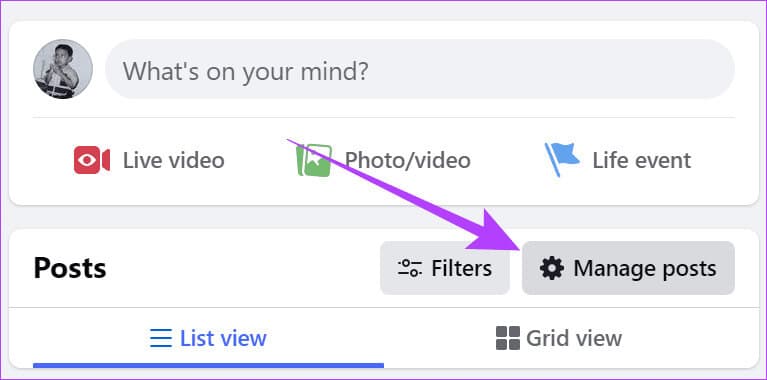
Passo 4: Localizar As fotos que você deseja excluir.
Dica: você pode filtrar as postagens que deseja excluir usando a guia Filtro no canto superior direito. Aqui, você pode visualizar postagens com base no ano, data de postagem, privacidade e postagens marcadas.
Passo 5: Uma vez selecionado, clique em o próximo.
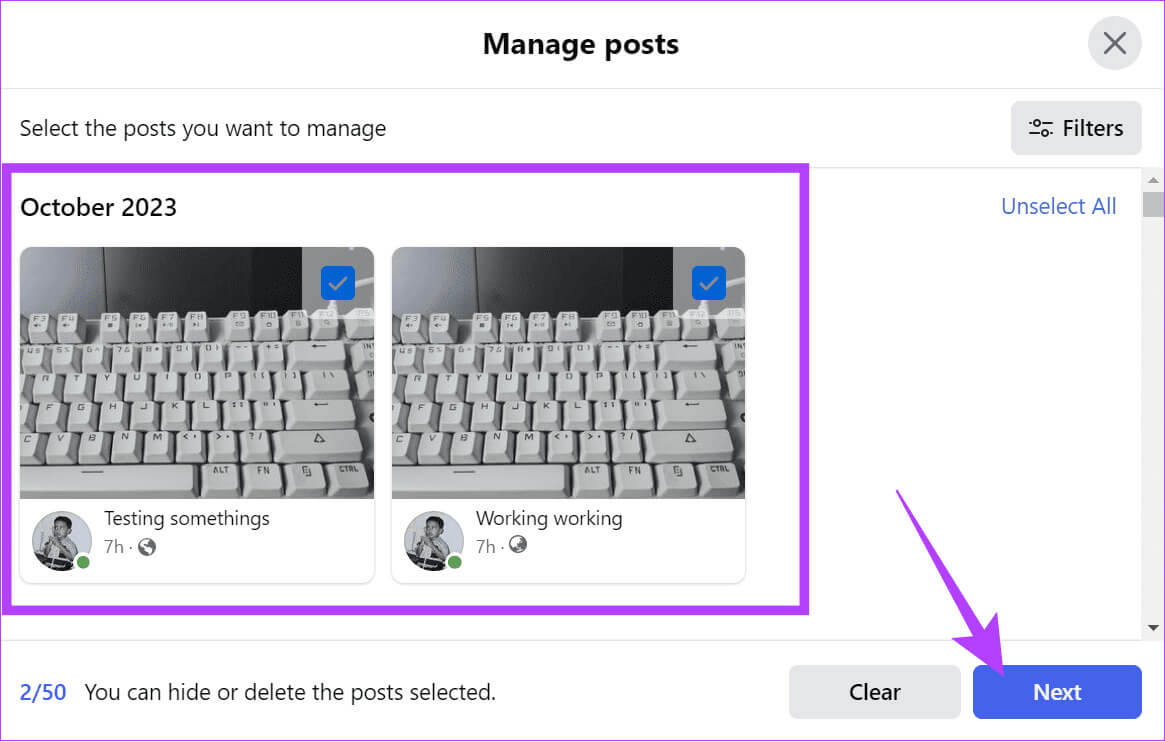
Etapa 6: Escolher Excluir postagens E clique Feito.
Dica: você também pode optar por ocultar postagens. Isso ocultará a postagem da sua linha do tempo.
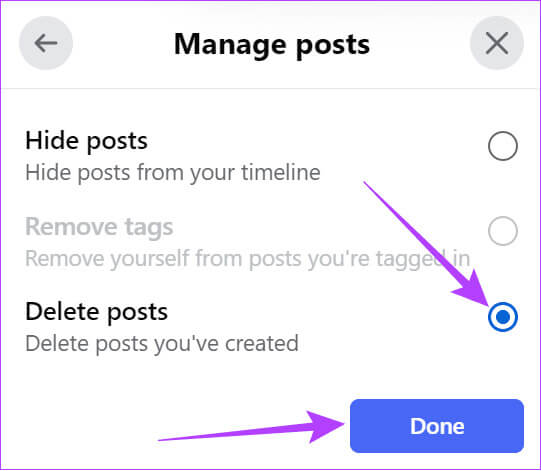
Postagens e fotos serão excluídas imediatamente. Portanto, é melhor pensar bem antes de excluir a postagem.
no seu dispositivo iOS ou Android
Passo 1: Abra um aplicativo Facebook no seu smartphone e toque no ícone Sua foto de perfil Para abrir seu perfil.
Passo 2: Role para baixo e toque Post management.
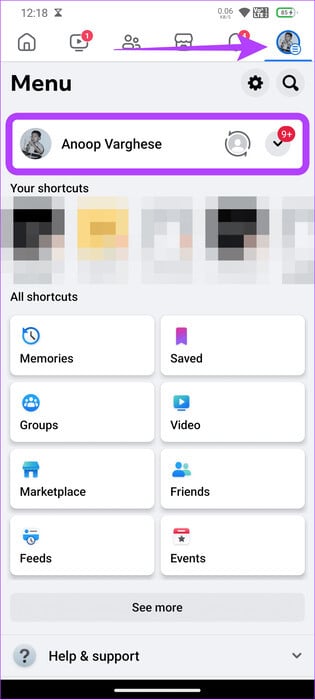
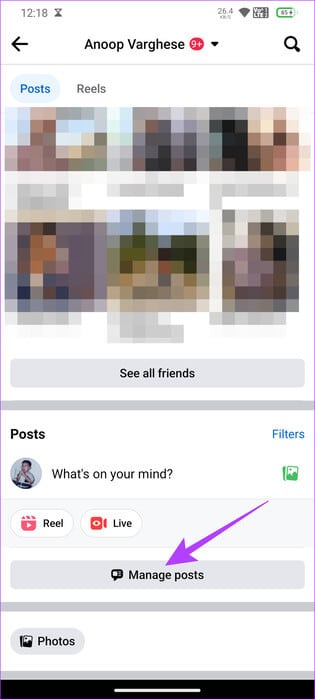
Etapa 3: Localizar Publicações E pressione o próximo.
Passo 4: Clique em Excluir postagens.
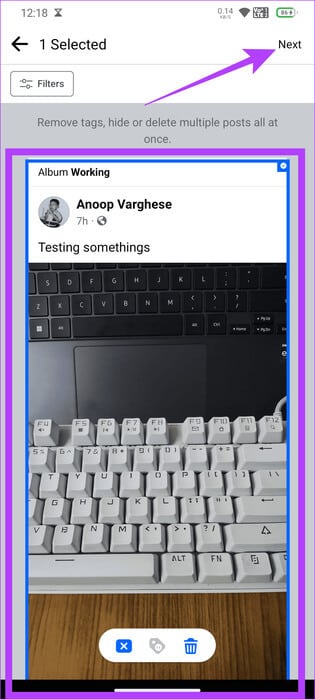
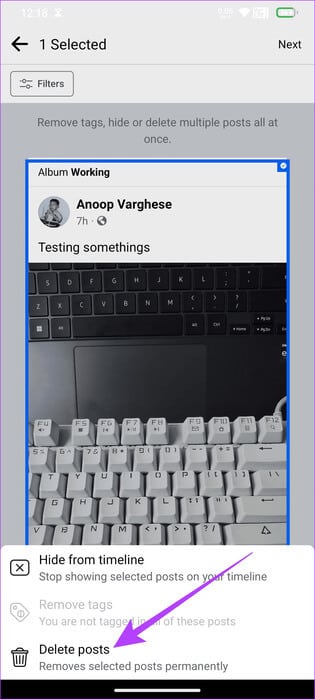
Passo 5: Escolher Excluir postagens Mais uma vez para confirmar.
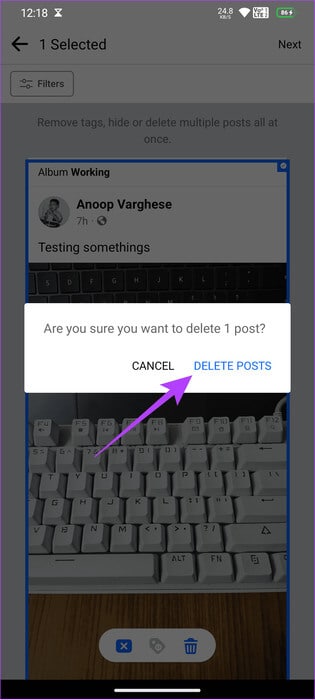
Método XNUMX: excluir fotos do Facebook em massa usando registros de atividades
Além das etapas acima, você pode excluir várias fotos do Facebook de uma vez usando a opção de histórico de atividades. As etapas estão listadas abaixo.
no computador
Passo 1: Abrir Facebook no seu navegador e faça login na sua conta.
Passo 2: toque em Foto do perfil no canto superior direito e selecione "Configurações e privacidade".
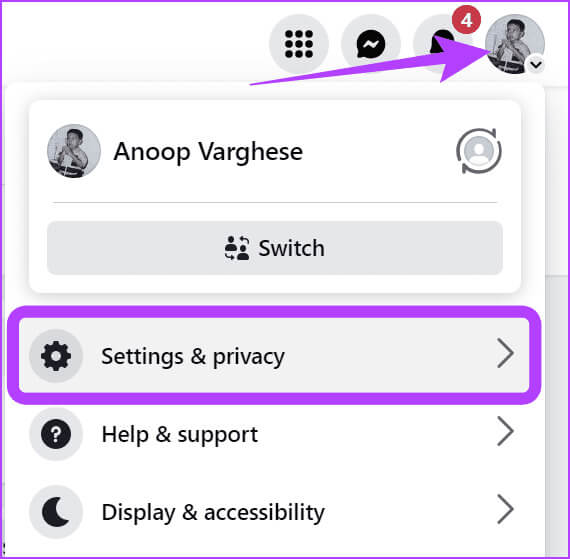
Etapa 3: Localizar Registro de atividade.
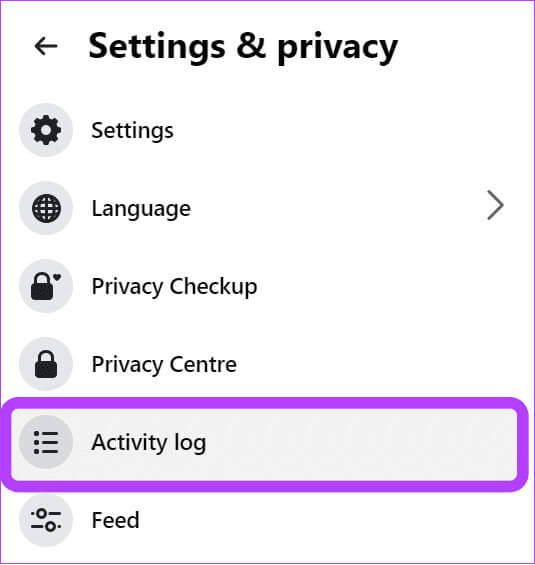
Passo 4: Expandir “Sua atividade no Facebook” Na barra lateral e selecione Publicações.
Passo 5: toque em Os três pontos ao lado da postagem que você deseja remover e escolha "Mover para a Lixeira".
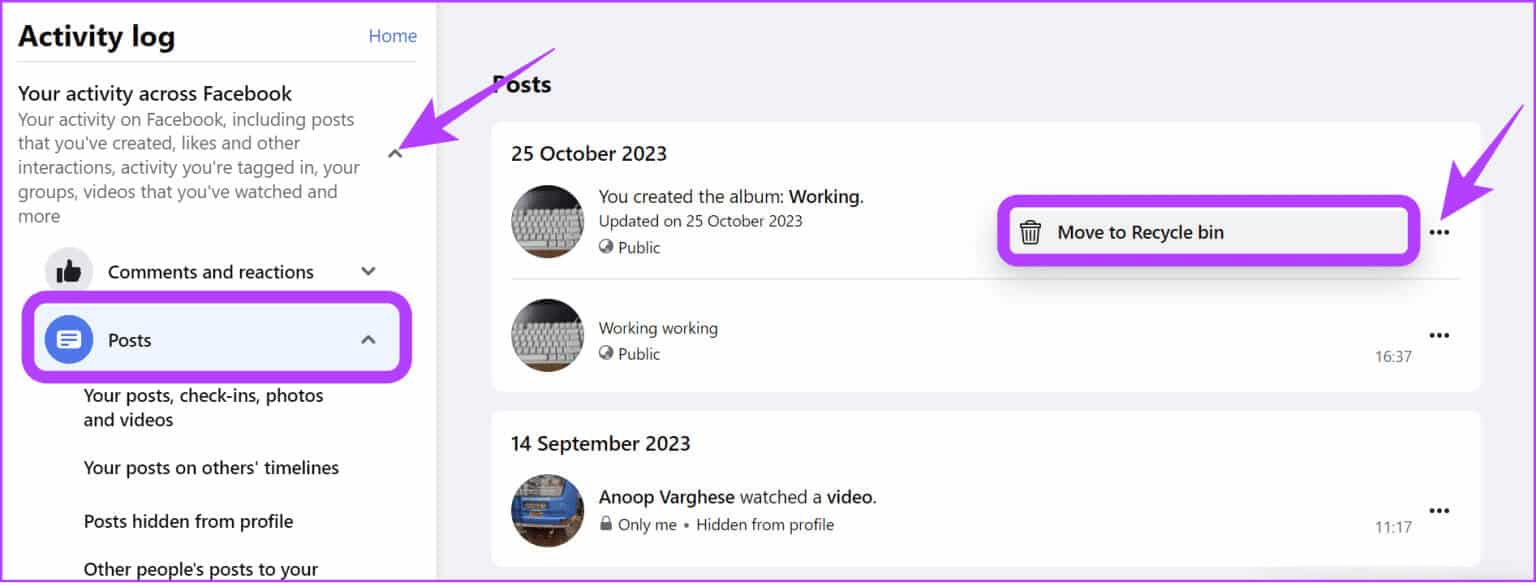
Etapa 6: Escolher “Mover para a Lixeira.”
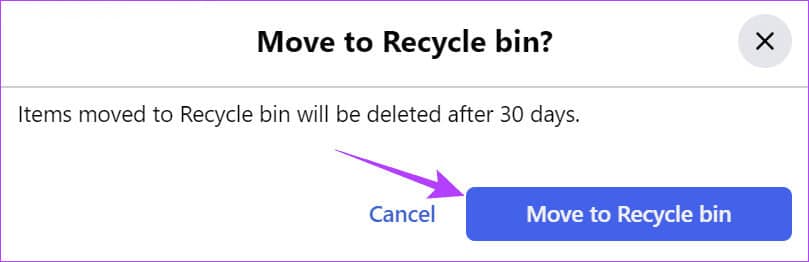
Passo 8: Para excluir a postagem inteira, role para baixo e selecione Lixeira de reciclagem Na barra lateral.
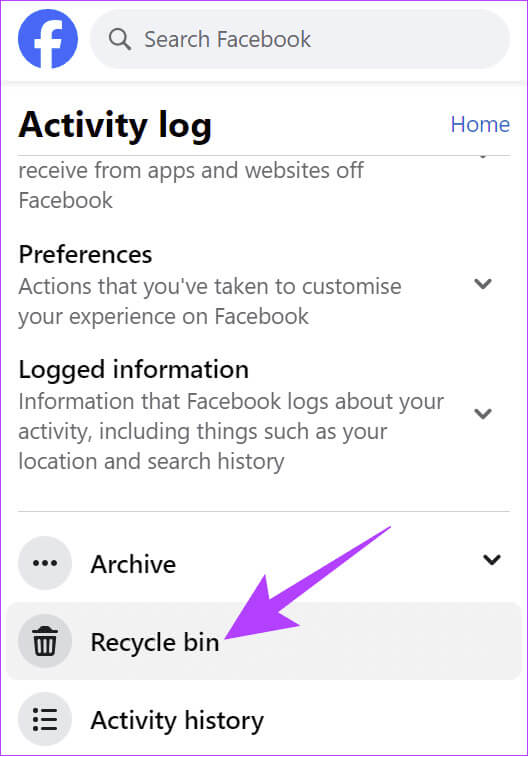
Etapa 9: Localizar Publicações a ser excluído e clique em excluir.
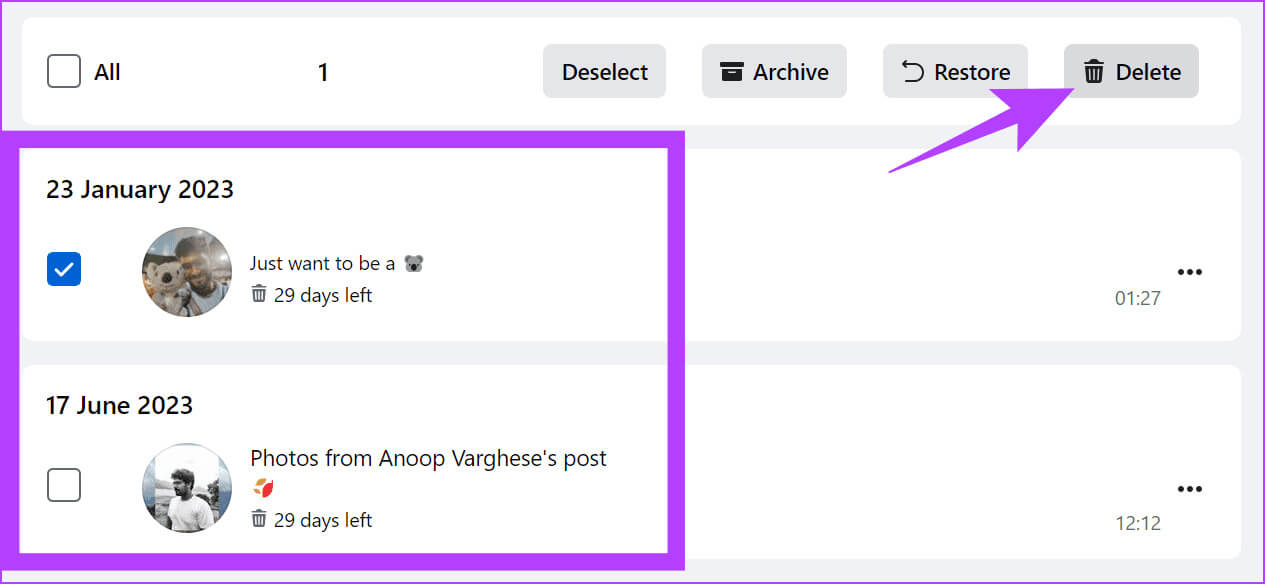
Passo 10: Escolher excluir Para confirmação.
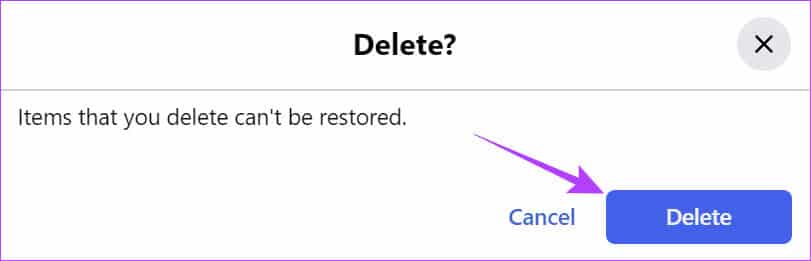
No Android e iPhone
Passo 1: Abrir Facebook > Toque no menu de hambúrguer > escolha o ícone de engrenagem no canto superior direito.
Passo 2: Role para baixo e toque Registro de atividade Dentro da sua atividade.
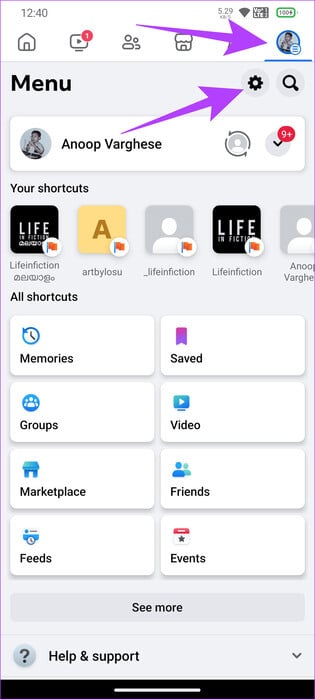
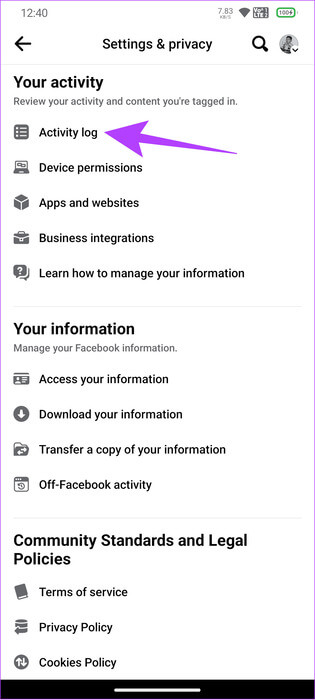
Etapa 3: Clique em “Sua atividade no Facebook” E definir Gestão de publicações.
Passo 4: Clique em Os três pontos ao lado da postagem que você deseja excluir e escolha excluir أو "Mover para lixeira".
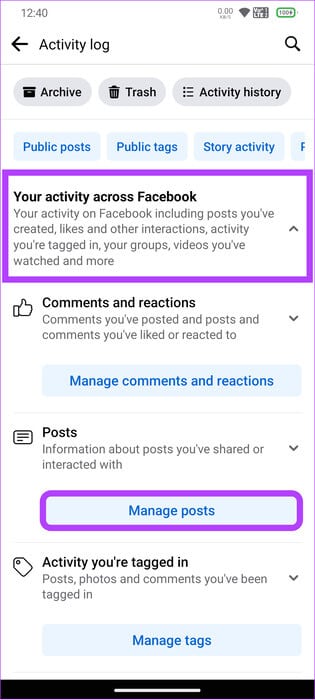
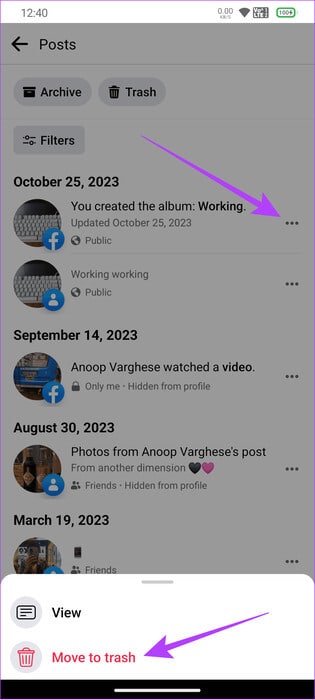
Passo 5: Escolher "Mover para lixeira" أو "excluir" Para confirmação.
Etapa 6: Para remover a postagem inteira, toque na lixeira e selecione as postagens que deseja excluir.
Dica: Se necessário, você também pode selecionar Todos.
Passo 7: Escolher Os três pontos no canto inferior direito.
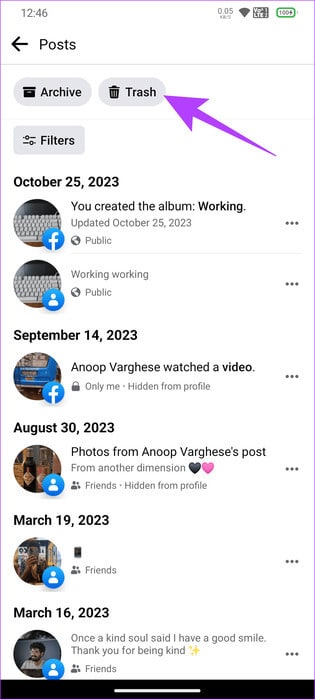
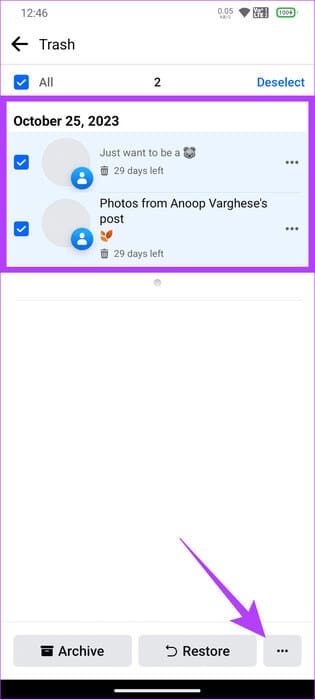
Passo 8: Localizar excluir Para confirmação.
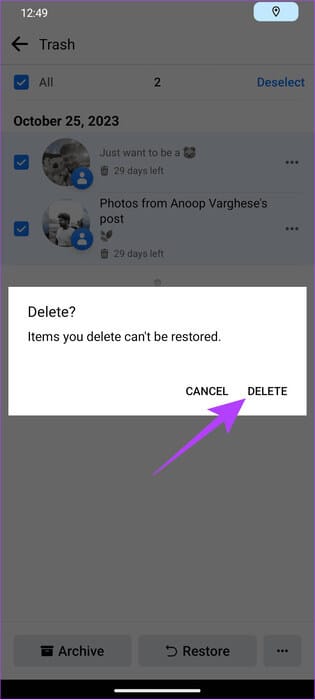
Método XNUMX: exclua várias fotos do Facebook excluindo álbuns
Além das etapas acima, você pode excluir várias fotos do Facebook de uma vez, excluindo os álbuns de fotos existentes do Facebook. No entanto, as etapas funcionarão apenas com o álbum de fotos que você criou. No momento em que este guia foi escrito, você só poderia executar essas etapas em um navegador.
Passo 1: Abrir Facebook E faça login na sua conta.
Passo 2: toque em Ícone do seu perfil No canto superior direito e escolha seu perfil.

Etapa 3: Role para baixo e selecione “Ver todas as fotos.”
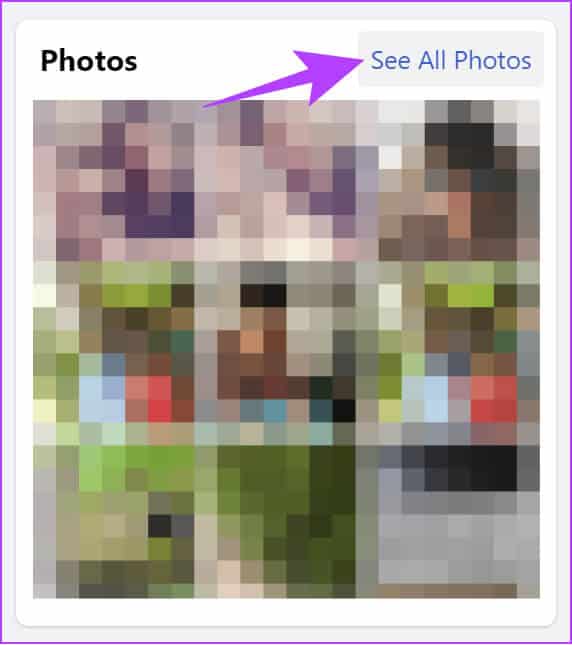
Passo 4: Escolher Álbuns E clique em Os três pontos No canto superior direito do álbum que você deseja excluir.
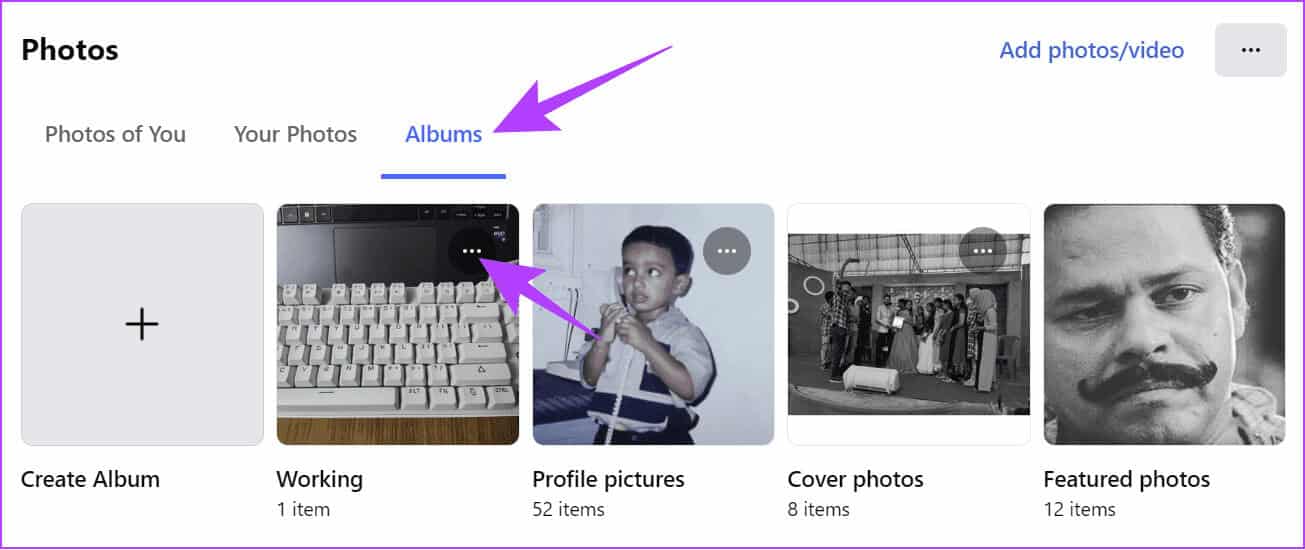
Passo 5: Localizar Excluir o álbum.
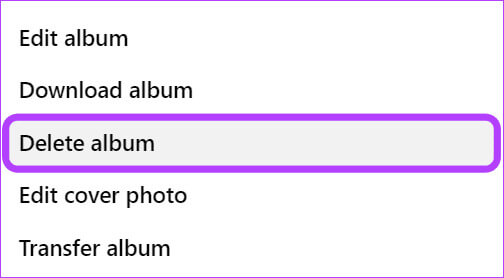
Etapa 6: Clique Excluir o álbum Para confirmação.
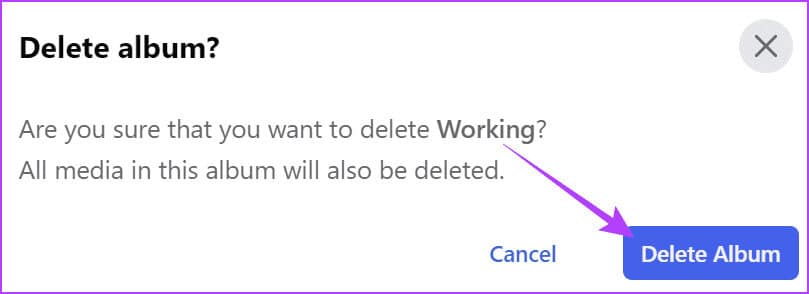
Método XNUMX: remover tags de fotos no Facebook
O Facebook também oferece a opção de remover fotos que foram marcadas com sua conta. Isso ajuda se você não quiser que uma foto marcada que alguém carregou apareça na sua linha do tempo.
no computador
Passo 1: Abrir Facebook > Faça login na sua conta > Clique na foto do seu perfil No canto superior direito e selecione seu perfil.

Passo 2: Escolher Gerenciar postagens.
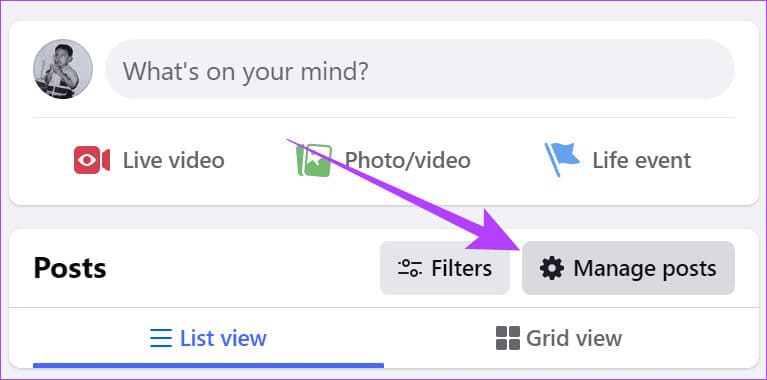
Etapa 3: Localizar As fotos Para remover tags deles.
Dica: você também pode usar a opção de filtro para visualizar postagens com base na data e selecionar para exibir apenas postagens enviadas por outras pessoas.
Passo 4: depois de selecionar Postagens, Escolher o próximo.
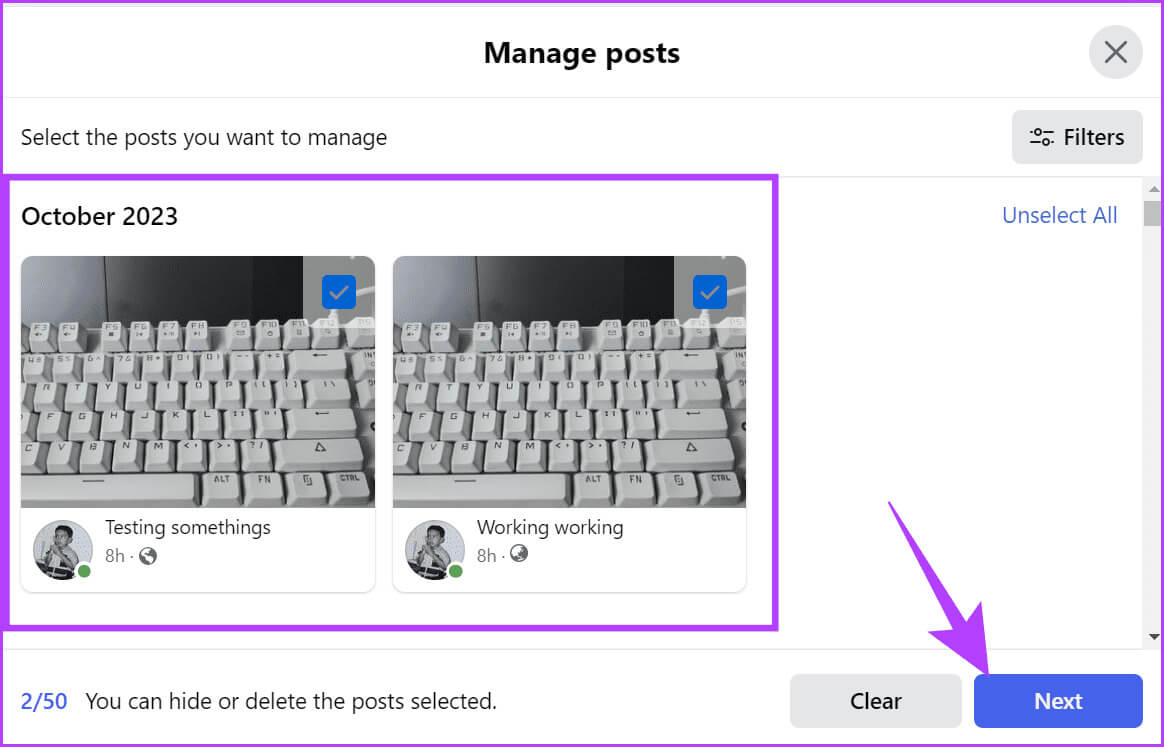
Passo 5: Escolher Remover tags E clique Feito.
Dica: você também pode escolher Ocultar postagens para ocultar a postagem da sua linha do tempo.
Escolha Remover tags e pressione Concluído 1
No aplicativo móvel do Facebook
Passo 1: Abrir Aplicativo do Facebook> Toque no ícone da foto do seu perfil E definir arquivo pessoal.
Passo 2: Role para baixo> e toque em Gerência Publicações.
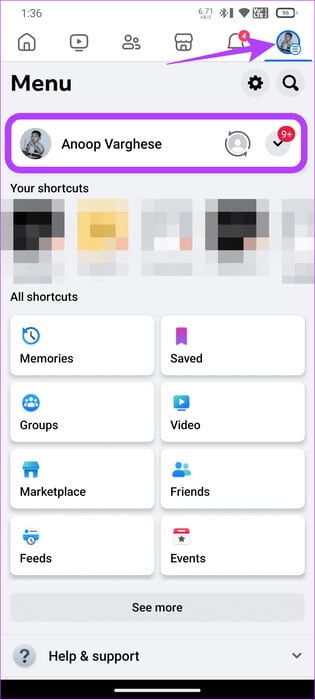
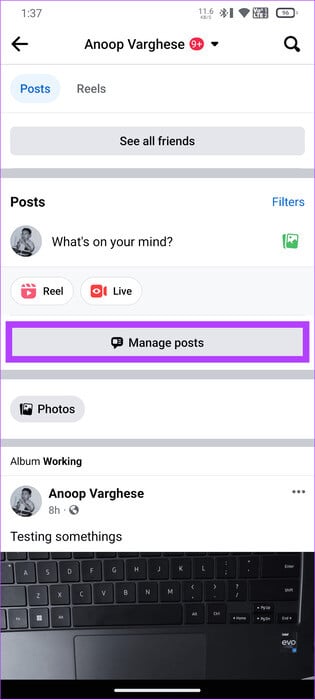
Etapa 3: Aqui, selecione Postagens Então aperte o próximo.
Passo 4: Clique em Remover tags Para confirmação.
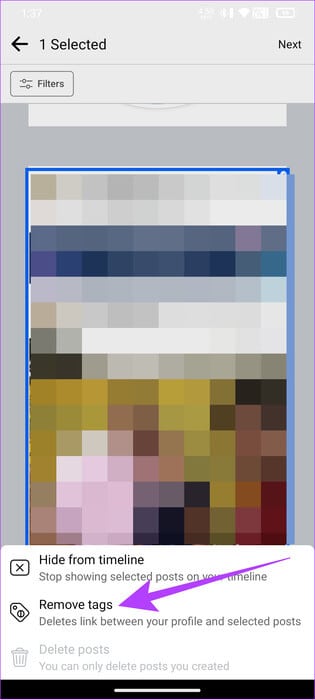
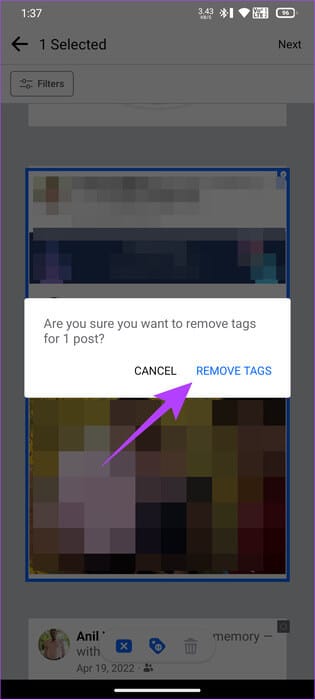
Remova memórias que você não quer que outras pessoas vejam
Embora o Facebook não ofereça formas oficiais de excluir várias (ou todas) fotos no Facebook, essas soluções garantem que o mundo veja apenas o que você deseja que vejam. Aprenda também sobre Como descobrir quem persegue seu perfil do Facebook .